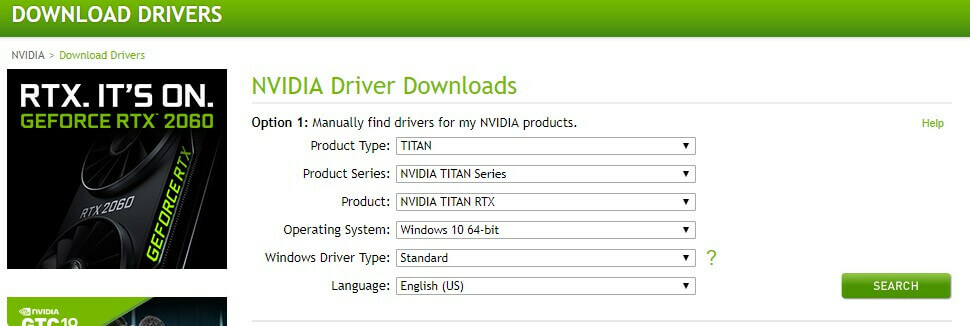- ה- DS4WIndows לא יכול היה להיפתח באופן בלעדי שגיאה הייתה מגמתית בפורומים.
- כדי לפתור בעיה זו, אתה יכול לנסות לסגור את כל היישומים האחרים ולחבר מחדש את בקר ה- DS4.
- עדכונים חדשים של Windows יכולים להיות הסיבה לכך DS4WIndows לא יכול היה להיפתח באופן בלעדי.
- אתה יכול גם לתקן בעיה מעצבנת זו על ידי שינוי ההגדרות של חומת האש שלך.

- הורד את כלי התיקון למחשב Restoro שמגיע עם טכנולוגיות פטנט (פטנט זמין פה).
- נְקִישָׁה התחל סריקה כדי למצוא בעיות של Windows שעלולות לגרום לבעיות במחשב.
- נְקִישָׁה תיקון הכל כדי לפתור בעיות המשפיעות על אבטחת המחשב וביצועיו
- Restoro הורדה על ידי 0 קוראים החודש.
פותח על ידי Jays2Kings, DS4Windows הוא קל לשימוש תכנית המאפשר למשתמשים לשחק במשחקי מחשב תוך שימוש ב- DualShock 4.
בלי שום שאלה, DS4 הוא הבקר הטוב ביותר לשחק במשחקים והדרך הטובה ביותר לשחק במשחקים היא במצב בלעדי אז מה עושים אם DS4Windows לא יכולים לפתוח באופן בלעדי?
למצב זה יש דרישות מאוד ספציפיות בנוגע לחיבור בין הכלי DS4Windows ליישומים אחרים, ואם הם לא מתקיימים, קובץ היומן יראה לכם את ההודעה הפעלת מצב בלעדי נכשלה.
המשך לקרוא כדי למצוא את המדריך המלא אחר צעד לתיקון השגיאה הרגיזה הזו. רק וודא שתעקוב אחר זה בזהירות, אחרת תסכן נזק קבוע לקבצי המערכת שלך.
כיצד לתקן את DS4Windows שאינם פועלים במצב בלעדי?
1. הורד ידנית את מנהלי ההתקן המתאימים
- הורד את מנהלי ההתקנים האחרונים של HIDGuardian של InputMapper.
- לאחר סיום תהליך ההורדה, לחץ על הפעלה ופעל לפי ההוראות להשלמת ההתקנה.
- עקוב אחר השלב הבא בזהירות.
2. שנה את מאפייני הבקר שלך בעורך הרישום
2.1 השג את מזהי החומרה

- נְקִישָׁה הַתחָלָה, סוג לוח בקרה ואז לחץ להיכנס.
- לך ל חומרה וצלילים.
- לחץ על מכשירים ומדפסות.
- אתר את שלט אלחוטילחץ לחיצה ימנית עליו ועבור אל נכסים.
- הקלק על ה חוּמרָה הכרטיסייה.
- מ פונקציות מכשיר, בחר בקר משחק תואם HID ולחץ על נכסים.
- פתח את ה פרטים הכרטיסייה.
- מ תכונהלחץ על התפריט הנפתח ובחר מזהי חומרה.
- כאן, העתק את שלושת מחרוזות הטקסט הראשונות בקובץ פנקס רשימות, ואז סגור את החלון.
2.2 שנה ערכי רישום

- כעת לחץ באמצעות לחצן העכבר הימני על ה- הַתחָלָה כפתור ובחר לָרוּץ.
- בתיבת ההפעלה, הזן את הדברים הבאים: רגדיט ולחץ להיכנס.
- עבור לנתיב זה:
HKEY_LOCAL_MACHINE \ SYSTEM \ CurrentControlSet \ Services \ HidGuardian \ Parameters - לחץ לחיצה ימנית על מכשירים מושפעים ובחר לְשַׁנוֹת.
- הדבק את קוד 3 המחרוזות שהעתקת בעבר בתיבה ערך בחלק העליון (רק הדבק קוד אחד בשורה וודא שהשורה האחרונה נותרה ריקה).
- נְקִישָׁה בסדר לשמור.
- הפעל מחדש את המחשב שלך. DualShock 4 שלך צריך להיות במצב בלעדי.
3. ודא שכל החיבורים מותרים
- לִפְתוֹחַ הגדרות ובחר עדכון ואבטחה.

- בחלונית השמאלית לחץ על אבטחת חלונות.

- בחלונית הימנית לחץ על פתח את Windows Security.

- בחר הגנת חומת אש ורשת.

- לחץ כדי אפשר אפליקציה או שירות דרך חומת האש.

- ייפתח חלון חדש. כאן, אתר את DS4Windows יישום ברשימה.
- ודא שכל החיבורים מותרים, נכנסים וגם יוצאים.
- שמור את ההגדרות וצא.
- כעת תוכל לבדוק אם DS4Windows עובד במצב בלעדי.
במקרה שאתה משתמש באנטי-וירוס של צד שלישי, שנה את ההגדרות גם מיישום זה.
4. הסר את ההתקנה של העדכונים האחרונים של Windows 10
- לך ל הַתחָלָה ולחץ על הגדרות.
- לחץ על עדכון ואבטחה.
- בחר את Windows Update מהחלונית השמאלית.
- כאן לחץ על נוף היסטוריית עדכונים.
- לחץ על הסר התקנת עדכונים אפשרות מהחלק העליון של החלון.
- חפש את העדכון האחרון, לחץ עליו באמצעות לחצן העכבר הימני ואז בחר הסר התקנה.
- לאחר השלמת התהליך, הפעל מחדש את המחשב האישי שלך.
אין ספק שאחת מהשיטות הללו תעשה את הטריק ותוכלו לשחק את המשחקים האהובים עליכם כמתוכנן: במצב בלעדי.
מכיוון שאתה גיימר הארדקור, אל תהסס להעיף מבט ב מחשבים ניידים Razer הטובים ביותר למשחקים - גם כן. המותג המוכר הזה לא יאכזב אותך.
אם יש לך שאלות או סתם רוצה להודות לנו, אל תהסס להשתמש בסעיף ההערות שלמטה ואנחנו נדאג להגיב.
 עדיין יש לך בעיות?תקן אותם בעזרת הכלי הזה:
עדיין יש לך בעיות?תקן אותם בעזרת הכלי הזה:
- הורד את כלי התיקון למחשב זה דורג נהדר ב- TrustPilot.com (ההורדה מתחילה בעמוד זה).
- נְקִישָׁה התחל סריקה כדי למצוא בעיות של Windows שעלולות לגרום לבעיות במחשב.
- נְקִישָׁה תיקון הכל כדי לפתור בעיות עם טכנולוגיות פטנט (הנחה בלעדית לקוראים שלנו).
Restoro הורדה על ידי 0 קוראים החודש.